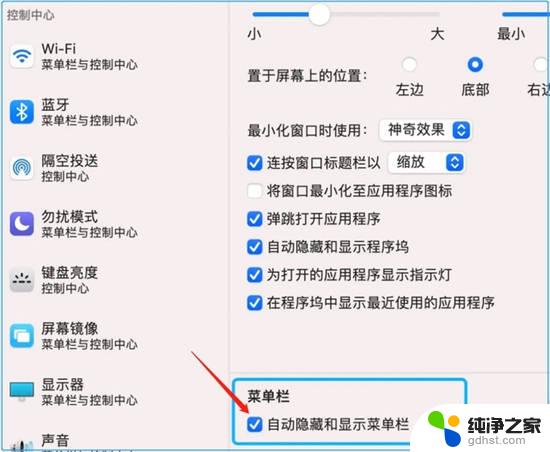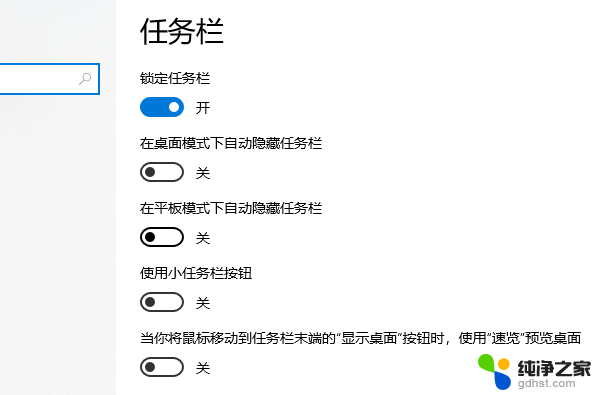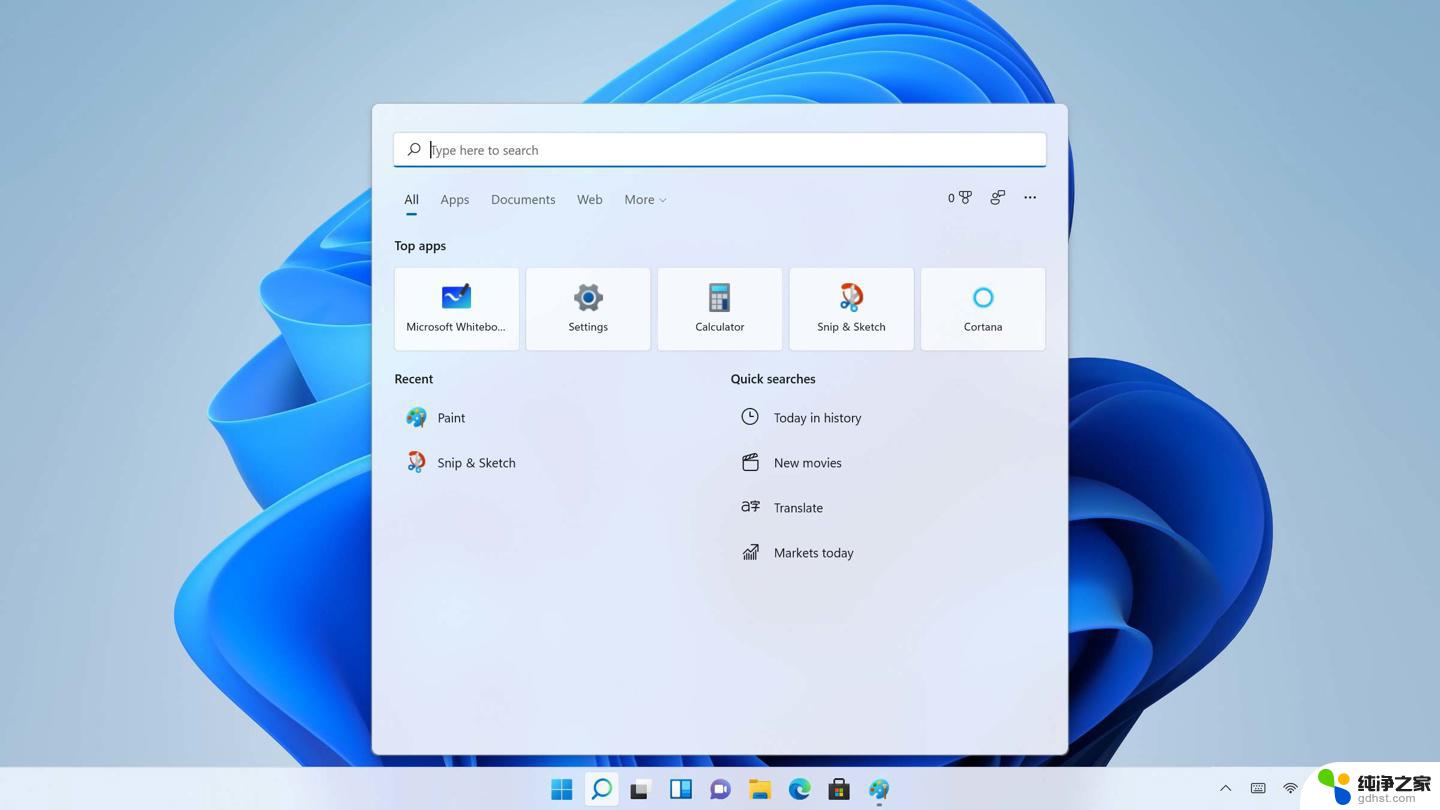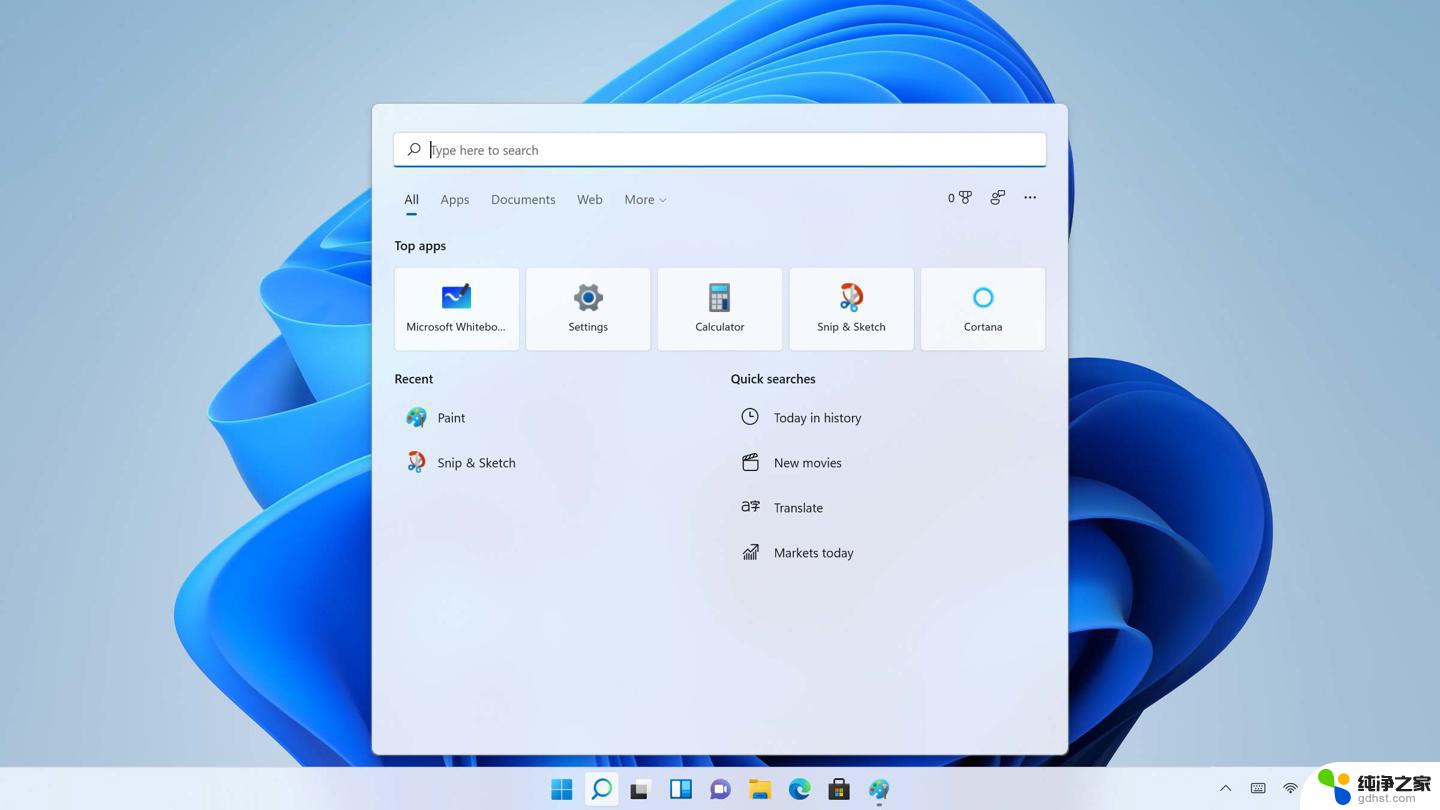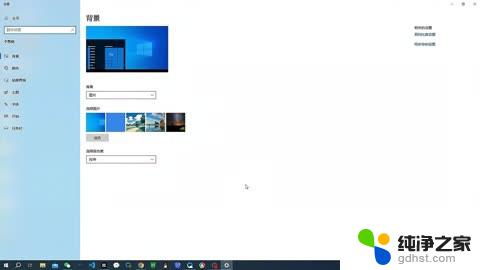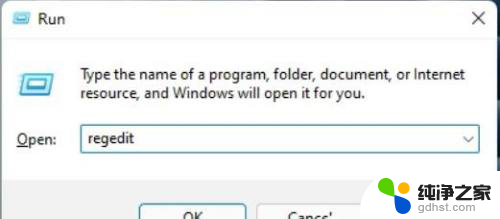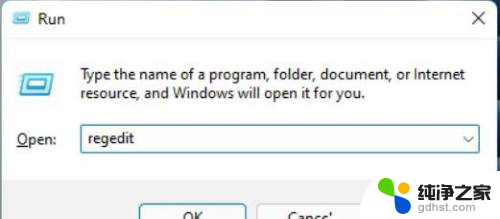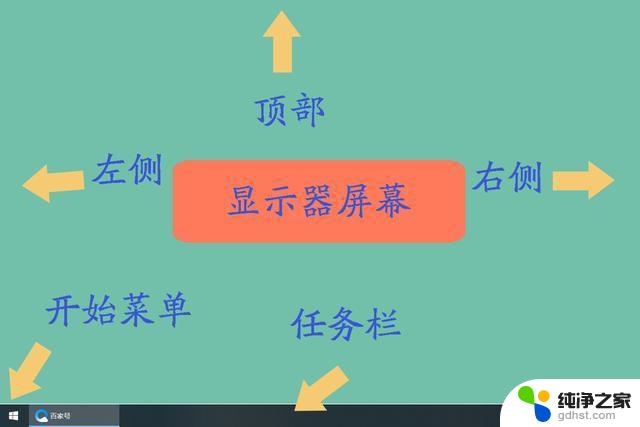win11右侧任务栏图标大小
Win11系统带来了许多新的特性和改进,其中之一就是右侧任务栏图标大小的调节功能,用户可以根据自己的喜好和需求,轻松地调整任务栏图标的大小,使其更符合个人习惯和视觉需求。这一功能的出现,大大增强了用户对系统界面的个性化定制能力,让用户能够更加方便地使用和管理任务栏上的图标和应用程序。
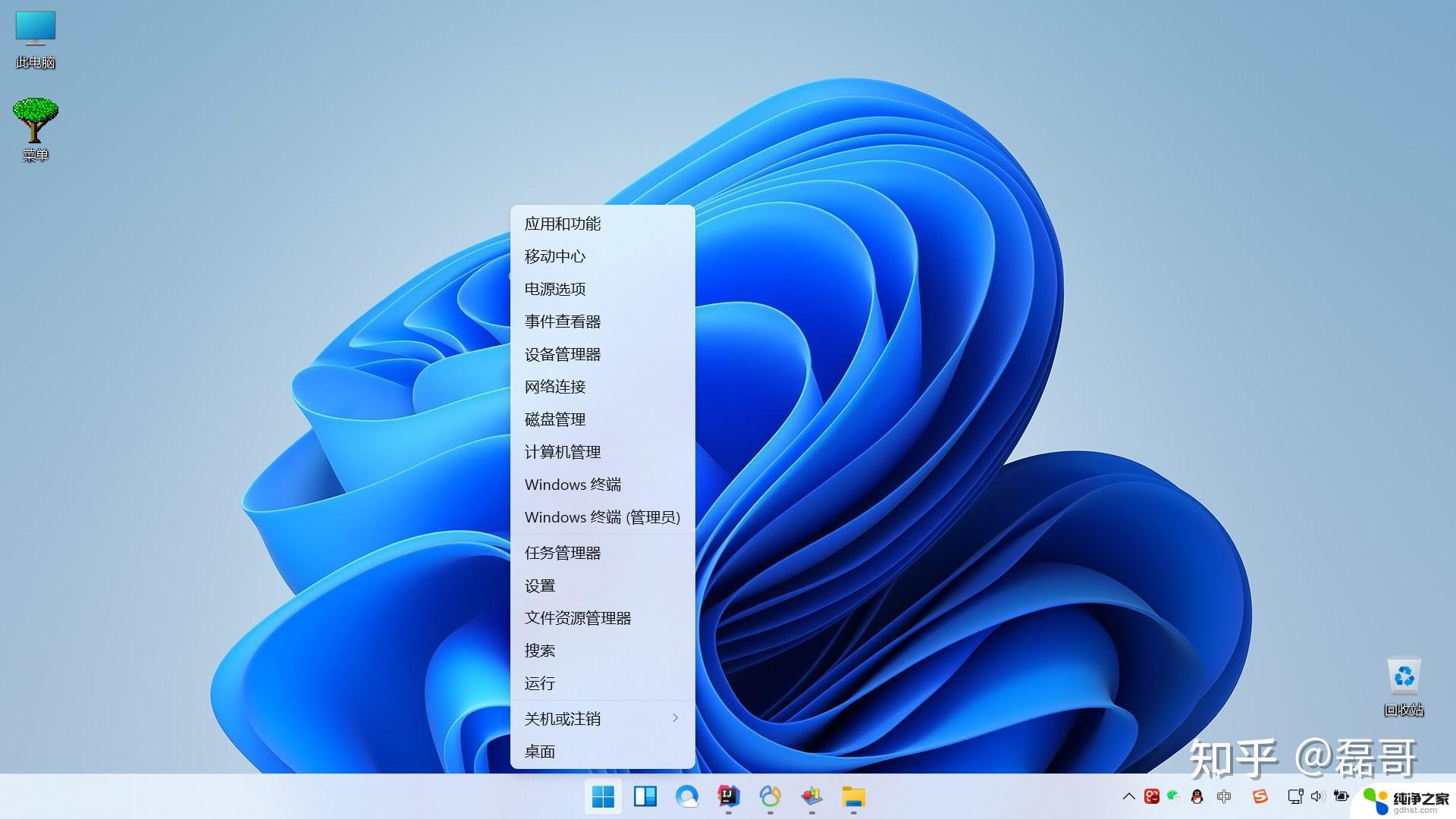
win11任务栏图标怎么调大小
1、首先点击下方的开始菜单,或者是搜索图标。
2、输入regedit,然后点击打开。
3、进入注册表后,在地址栏中输入:HKEY_CURRENT_USER\Software\Microsoft\ Windows\CurrentVersion\Explorer\Advanced\
4、鼠标右键在这里新建一个【TaskbarSi】的DWORD值(32)。
5、然后修改TaskbarSi的数值:
“0”是小任务栏
“1”是中任务栏
“2”是大任务栏
win11只有这个修改注册表的方法可以改变任务栏图标的大小,而且需要重启后才生效。
以上就是win11右侧任务栏图标大小的全部内容,碰到同样情况的朋友们赶紧参照小编的方法来处理吧,希望能够对大家有所帮助。